Hirdetés
Az Android telefon egy végtelenül programozható távirányító, amely bármilyen hálózathoz csatlakoztatott eszköz vezérlésére használható. Egyetlen alkalmazás segítségével Android telefonját távvezérlővé alakíthatja laptopja, média központ PC-jén vagy intelligens TV-jén. Bármely típusú vezeték nélküli funkciót támogató eszköz távirányítható, a számítógépektől a WI-Fi-kompatibilis termosztátokig és akár néhány autóig.
Fedezzük fel a sok lehetőség közül néhányat, a médialejátszástól és a BitTorrent letöltésétől kezdve a távoli asztali hozzáférésig. Ha van valami, amelyet távolról szeretne vezérelni a telefonjával, valószínűleg van egy Android alkalmazás az Ön számára.
A Google lehetővé teszi a YouTube videóinak lejátszásának a kanapén történő vezérlését. Függetlenül attól, hogy a YouTube-videókat a laptopján, a böngészőben néz-e a média központ PC Hogyan lehet felépíteni egy olyan médiaközpontot, amely bármit lejátszhatNemrég építettem egy médiaközpontot. Valójában semmiből - kettőt építek. Az egyik egy kompakt eszköz (az én Raspberry Pi), amely az XBMC RaspBMC disztribúcióját működteti, míg a másik egy hagyományos ... Olvass tovább , vagy a okos TV Mi az intelligens TV? A mai piacon a legjobb 6A legtöbb televízió, amelyet most néz, intelligens TV lesz, de mi az intelligens TV, és melyik a legjobban a piacon? Olvass tovább , ez az alkalmazás kényelmes módja a videók böngészéséhez és a telefonon történő lejátszás vezérléséhez.
A Google hivatalos személyt kínál YouTube Remote alkalmazást ehhez, de már nem szükséges. Ezt megteheti az Android-eszközhöz kapott hivatalos YouTube-alkalmazással.
Az induláshoz nyissa meg a youtube.com/leanback webhely a böngészőben (a számítógépen). Kattintson a fogaskerék ikonra, és válassza az Eszköz párosítása elemet, hogy párosítási kódot kapjon.

Android-eszközén nyissa meg a YouTube alkalmazást, érintse meg a menü gombot, és válassza a Beállítások lehetőséget. Koppintson a Csatlakoztatott tévék opcióra, válassza a TV hozzáadása lehetőséget, és írja be a párosítási kódot. Most már böngészhet a videók között az Android alkalmazásban, és lejátszhatja azokat a számítógépen vagy a TV-n. A lejátszás megkezdése után a YouTube alkalmazást szüneteltetheti és folytathatja a lejátszást.
Alsó sor: A YouTube távirányítója hasznos, lehetővé téve a Chromecast A Google Chromecast áttekintése és az GiveawayAdunk egy Google Chromecast-ot, tehát olvassa el az áttekintést, majd csatlakozzon a versenyhez, hogy nyerjen! Olvass tovább -stílusú távirányító rendszer bármely PC-n néhány másodperc alatt. Az egyetlen probléma az, hogy Ön a YouTube-ra korlátozódik. A Chromecastotól eltérően a Netflix vagy a Hulu mellett nem használhatja ezt.

µTorrent BitTorrent letöltések
BitTorrent, Inc. egy hivatalos µremote alkalmazást kínál, amely lehetővé teszi a µTorrent vezérlését BitTorrent 8 legális felhasználás a BitTorrent számára: Meglepett lenneMint a HTTP, amelyet az Ön böngészője használ a webhelyekkel való kommunikációhoz, a BitTorrent csak egy protokoll. Használhat böngészőjét a kalóz tartalom letöltéséhez, ugyanúgy, mint a BitTorrent kliens a kalóz letöltéshez ... Olvass tovább ügyfél távolról. Ha hagyja futtatni a µTorrent a számítógépen, elindíthatja a torrentek letöltését, és figyelemmel kísérheti a letöltési folyamatot a telefonjáról.
Ezzel az alkalmazással letöltheti a kész torrentokat közvetlenül az Android készülékre. Ez az akkumulátor élettartama szempontjából barátságosabb, mint a egy teljes BitTorrent kliens futtatása Android telefonján vagy táblagépén A torrentek letöltése AndroidraSzeretné használni a BitTorrent alkalmazást Androidon? Íme, amire szükség van a torrent fájlok letöltésének megkezdéséhez az Android telefonjával. Olvass tovább .
Az induláshoz indítsa el a µTorrent programot a számítógépen, nyissa meg a Beállítások ablakot, és válassza a Távoli kategóriát. Engedélyezze a távoli hozzáférést, és írja be a számítógép nevét és jelszavát. Jelentkezzen be az uTorrent Remote mobilalkalmazásba ugyanazzal a számítógépnévvel és jelszóval.
Alsó sor: A µTorrent távoli hozzáférés nagyszerű azoknak a BitTorrent felhasználóknak, akik számítógépen használják a µTorrent, különösen, ha rendszeresen hagyják őket futtatni. Ugyanazokkal a korlátozásokkal rendelkezik, amelyeket a BitTorrent tesz - le kell állítania a torrenteket, és meg kell várnia, hogy letöltödjenek.
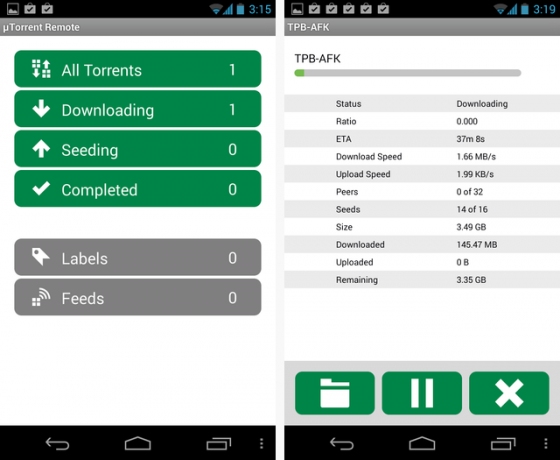
VLC Media Player Remote
Az egyik a sok közül jellemzői a VLC Az ingyenes VLC Media Player 7 legfontosabb titkos tulajdonságaA VLC-nek a választott médialejátszónak kell lennie. A platformközi eszköz egy olyan táskával rendelkezik, amely tele van titkos funkciókkal, amelyeket most használhat. Olvass tovább egy HTTP felület. A Remote for VLC ezt a HTTP felületet használja a VLC távoli elérésére és a lejátszás vezérlésére. Az alkalmazás lehetővé teszi a VLC lejátszás távirányítását, a lejátszás szüneteltetését, a hangerő beállítását és a fájlok kiválasztását a lejátszási listából.
Függetlenül attól, hogy videóit VLC-n nézi a laptopján, vagy a VLC-t médiaközponti számítógépen használja - ez az alkalmazás lehetővé teszi a lejátszást sokkal kényelmesebben vezérelheti, mint a szokásos kattintás, mint a standard VLC felület igényel. Az alkalmazás használata előtt engedélyeznie kell A VLC HTTP felülete és indítsa újra a VLC-t.
Alsó sor: A VLC távirányítója lehetővé teszi a VLC felület vezérlését okostelefonjáról, így sokkal kényelmesebbé teheti a kanapén lévő videók VLC-ben való nézését. Ez nem olyan teljes médiaközpont-megoldás, mint például XBMC és a kísérő Hivatalos XBMC Remote alkalmazás. Ez egyszerűen egy kényelmesebb módszer a VLC lejátszó vezérlésére, amelyet valószínűleg már használ.
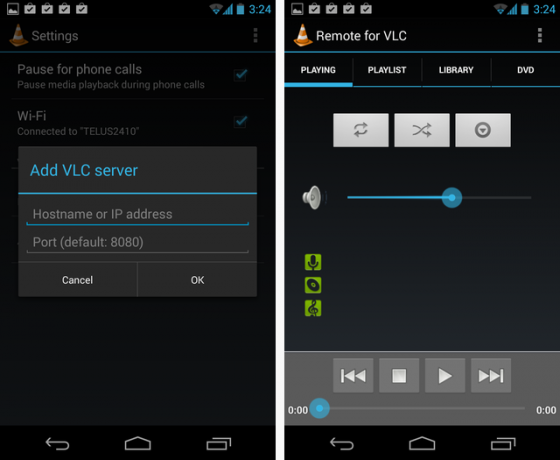
Az Unified Remote számos „távirányítót” kínál a számítógép távirányításához. Mindent megtalál az Alapbeviteli alkalmazásból, amely lehetővé teszi a telefon érintőképernyőjének egérként történő használatát az érintőképernyő billentyűzetének távvezérléséhez. Vannak olyan távirányítók is, amelyeket médialejátszáshoz és fájlkezeléshez terveztek.
A Unified Remote alkalmazás használatához telepítenie kell a Unified Remote server programot a számítógépére. Az alkalmazás megkeresi a Unified Remote kiszolgálókat a helyi hálózaton, és gyorsan csatlakozhat hozzájuk.
Alsó sor: Az Unified Remote rugalmas, és az egérbeviteli funkció lehetővé teszi olyan dolgok elvégzését, amelyek általában nem voltak képesek. Például használhatja az Unified Remote alkalmazást egérként a lejátszás vezérléséhez a Netflix webhelyen. Másrészt, mint hatékony eszköz, nagyon sok távirányító közül lehet választani, és ez egy kicsit nehézkes lehet a dedikált távoli megoldásokhoz képest.
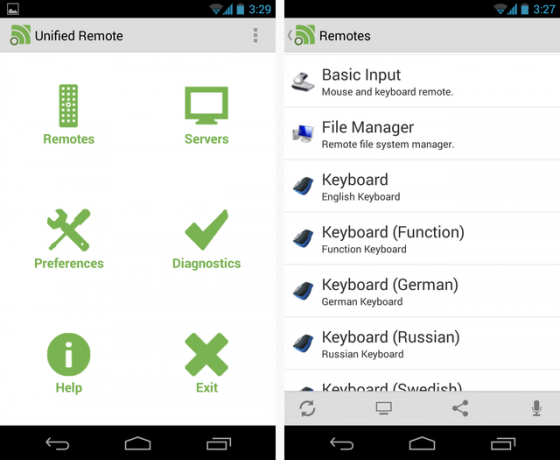
Ha PC-vel foglalkozik, a távoli asztali számítógép a végső távirányító megoldás. Ez egy telefonnal nyilvánvalóan kissé nehézkes - biztos, hogy távolról is elérheti a számítógépet, és Android-telefonjáról is használhatja asztalát, de a képernyő mérete alig ideális ehhez. Másrészről, ha van Android táblagépe, akkor a Windows, Mac vagy Linux asztali számítógépeket használhatja a nagy táblagép képernyőjén.
Ha ingyenes, könnyen használható távoli asztali megoldást keres, szerezze be a TeamViewer alkalmazást. Töltse le a TeamViewer alkalmazást a számítógépére, és megkapja a kódot. Írja be a kódot az Android táblagépén a TeamViewer alkalmazásba, és csatlakoztathatja az Android készülékén az asztalát.
Alsó sor: A TeamViewer egy teljes funkcionalitású távoli asztali megoldás, de a távoli asztalokhoz való hozzáférés Androidról kissé nehézkes lehet. A maximális kényelem érdekében egy ésszerűen nagy képernyővel rendelkező táblagépet szeretne, bár a nagyítás a nagyításhoz segít. Végső soron a tapasztalat soha nem lesz olyan egyszerű, mintha a számítógép előtt ült.
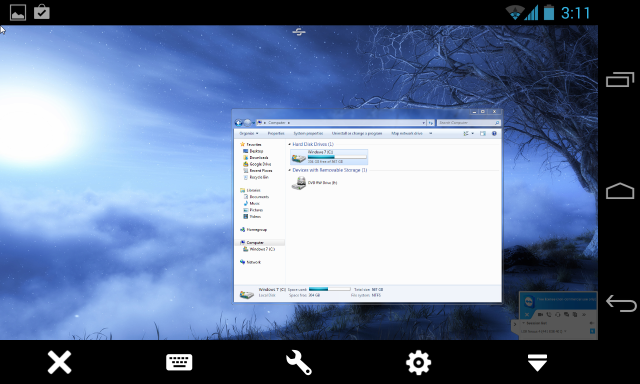
Ez csak egy pillanatkép a sok lehetséges lehetőségről. Vannak olyan alkalmazások, amelyek mindent irányíthatnak a Nest termosztátoktól és a DSLR kamerák a BMW autókhoz. Távirányítani szeretne valamit a számítógépen vagy egy másik hálózathoz csatlakoztatott eszközön? Keressen alkalmazást a Google Playen. Valószínűleg megtalálja azt, amit keres.
Használ egy másik alkalmazást, amely az Android telefonját távirányítóvá változtatja? Hagy egy megjegyzést, és ossza meg!
Kép jóváírás: espensorvik a Flickr-en
Chris Hoffman tech blogger és mindenre kiterjedő technológiai rabja, az oregoni Eugene-ben él.